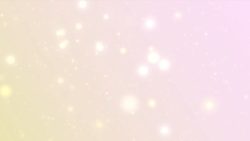AviUtlの拡張編集で動画編集を行っているときに効率よくプレビューが出来ると大変便利です。AviUtlの標準の状態ではプレビュー再生用のアイコンが画面に表示されていないので、オプション設定を変更してプレビュー再生ボタンを表示できるように変更しておくと大変便利です。このページではAviUtlの拡張編集時に効率よくプレビューを行うための設定方法と、実際のプレビュー確認操作についてをご紹介しています。
動画テンプレートなら編集も簡単
無料でも使えるのに、使わないのはもったいないかも。今すぐダウンロード。
AviUtlのプレビュー再生
プレビュー再生に必要なオプション設定
プレビュー再生はAviUtlのオプション設定を少し調整する必要があります。まず「環境設定>システムの設定」から「再生ウィンドウの動画再生をメインウィンドウに表示する」のオプションにチェックを入れておきましょう。このチェックを入れておくと、通常の動画編集ソフトと同じようにプレビューウィンドウ内に再生ボタンを表示させることが出来ます。
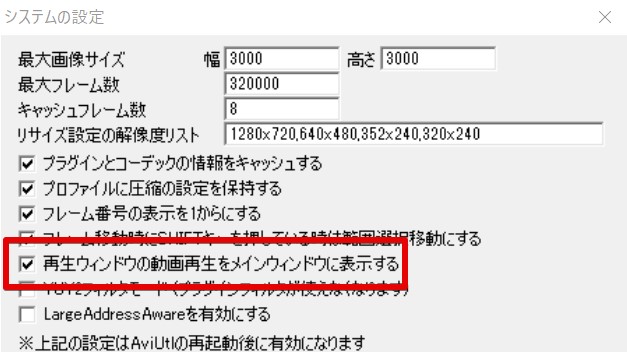
画面に再生ボタンが表示されます
オプションにチェックを入れておけば、後は通常の動画編集ソフトのようにメインウィンドウ内で再生や停止を行うことが出来ます。再生の開始位置はタイムラインの時間のインジケータのある位置からになります。再生チェックを行いたい時間に移動して、再生ボタンからプレビュー確認を行いましょう。

ポイント:プレビューアイコンが表示されない場合
「再生ウィンドウの動画再生をメインウィンドウに表示する」のオプションにチェックを入れたにも関わらず、プレビューボタンが画面上に表示されてこないという方はAviUtlを一度閉じてもう一度起動しましょう。AviUtlを再起動することで設定が反映されて、プレビューボタンが表示されるようになります。